Manual do sistema VR WMS Estoque Inventario Cadastro
De VRWiki
INTRODUÇÃO
O Inventário é o processo de contagem de produtos para obter o número real dos produtos disponíveis. Assim, é possível visualizar no sistema as informações reais de quantidade desses produtos e evitar quebras e perdas em geral.
RECURSOS E PARAMETRIZAÇÃO
- Consultar (Teclas de atalho F1 ou ALT+C ). Preencha os campos para pesquisa conforme desejar(Box 1), em seguida clique neste botão para consolidar a pesquisa. O resultado dessa pesquisa aparecerá em seguida no campo abaixo (Box 2).
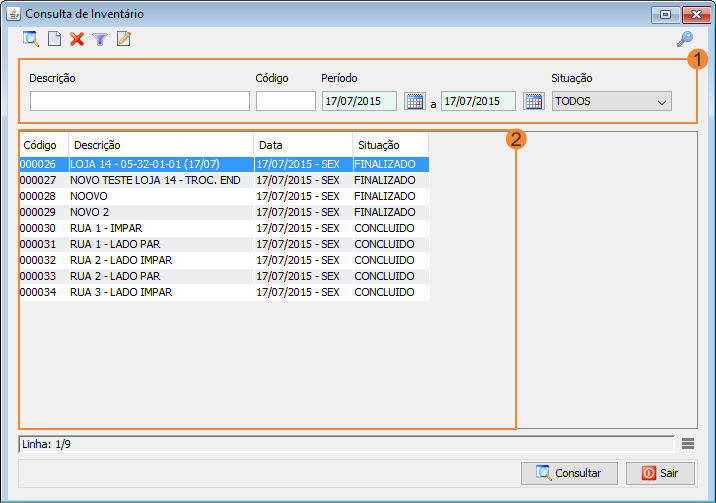
- Incluir (Teclas de atalho F2 ou ALT+I). Clique neste botão para realizar um novo cadastro de inventário.
- Excluir (Teclas de atalho F7 ou ALT+X). Após realizar a pesquisa selecione o inventário e clique neste botão para excluir.
- Filtro (Teclas de atalho ALT+L). Utilize essa ferramenta para atribuir mais filtros a pesquisa que deseja realizar.
- Editar (Teclas de atalho ALT+D). Após realizar a pesquisa selecione um item na lista e clique neste botão para modificar o inventário.
CADASTRO DE INVENTÁRIO
1 - Acesse o menu: Estoque > Inventário > Cadastro. 2 - Clique no botão Incluir();
3 - Descrição - Informe um nome para identificar o inventário. 4 - Data - Campo informativo de preenchimento automático que informa a data na qual o inventário foi criado. Ao clicar em salvar, este campo será preenchido com a data atual. 5 - Situação - Campo de preenchimento automático que exibe a situação do inventário no sistema. 6 - Tipo - Informe qual o tipo do inventário Geral ou Rotativo. - Inventário Geral - Conta todos os produtos do armazém, caso haja produtos não contados, o sistema atribui a quantidade de zero para esses produtos. - Inventário Rotativo - Você pode atribuir uma determinada área para ser contada sem afetar as demais. 7 - Clique no botão adicionar(
). 8 - Operador - Identifique o operador que realizará o inventário. 9 - Logo abaixo identifique a área que será realizada o inventário pelo operador selecionado. 10 - Clique no botão carregar(
). 11 - Clique em salvar. 12 - Clique no botão gerar(
). Ao clicar no botão gerar, será gerada uma tarefa aos operadores selecionados para realizar os lançamentos/contagem do inventário.